Det er så mange flotte applikasjoner tilgjengelig på App Store at du kan gjøre stort sett alt og alt du kan tenke deg. Fra å være mer produktiv til bedre å administrere økonomien din eller lene deg tilbake og nyte noen av de beste spillene som iOS har å tilby, det finnes virkelig en app for det.
Innhold
- Relatert lesing
- Slik får du refusjon for apper på iPhone og iPad
-
Hvordan sjekke status for refusjonsforespørsel
- Relaterte innlegg:
Relatert lesing
- Beste apper for iOS 15 og iPadOS 15
- Hvordan rapporterer jeg uautoriserte Apple-kjøp på iTunes eller App Store?
- Problemer med App Store? Slik løser du problemene dine
- Kjøp MacOS- og iOS-apper sammen i App Store
- Slik rapporterer du App Store-svindel på iPhone og iPad
Men noen ganger fungerer ikke en app som annonsert, eller er bare ikke så god som en app som du trodde den kunne være. I disse tilfellene kan det være lurt å prøve å få en refusjon, slik at du ikke slipper de få dollarene det koster å få appen eller låse opp alle funksjonene.
Slik får du refusjon for apper på iPhone og iPad
Selv om det er mange som beklager det faktum at apputviklere har byttet til kjøpsmodellen i appen, er dette faktisk en god ting. For det første gir det deg muligheten til å teste ut en app før du bestemmer deg for om du skal betale ut dine hardt opptjente penger. Men det hjelper også å holde applikasjoner aktivt utviklet, i stedet for å stagnere og bli glemt.
På den andre siden av mynten kan du komme inn i en situasjon der du har bestemt deg for at appen ikke fungerer for deg og du vil ha refusjon. Dessverre er det ingen "refusjonskjøp"-knapp å finne i App Store. I stedet gjør Apple prosessen litt mer innviklet, da den krever at refusjonen vurderes. Slik kan du få refusjon for apper på iPhone og iPad du har kjøpt.
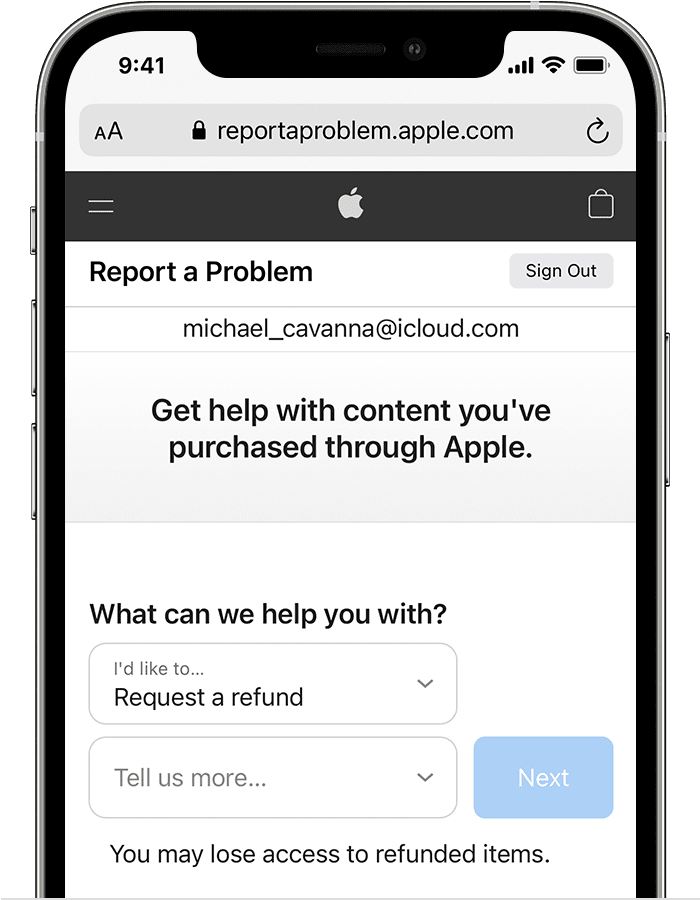
Åpen Safari på iPhone eller iPad.
- Navigere til reportaproblem.apple.com.
Logg på med Apple-ID-en som ble brukt til å kjøpe appen.
Trykk på rullegardinboksen og velg Be om refusjon.
I den andre rullegardinboksen velger du en årsak for refusjonen.
Klikk på Neste knapp.
Rull til du finner appen du ønsker å få refusjon for.
Når appen er valgt, trykker du på Sende inn knappen øverst på nettsiden.
Hvis det å gå gjennom trinnene ovenfor resulterer i at Apple forteller deg at du ikke kan be om refusjon, kan dette være noen årsaker. Den mest sannsynlige årsaken er at belastningen fortsatt er under behandling, noe som betyr at Apple ikke engang kan prøve å refundere belastningen ennå. For å komme forbi dette, må du bare vente til etter at belastningen går gjennom.
Hvordan sjekke status for refusjonsforespørsel
Nå som du har bedt om refusjon, vil du kunne holde et øye med statusen. Fordi dette går gjennom en gjennomgangsprosess, er det forskjellige stadier og trinn som tas for å sikre at alt er på "opp og opp". Etter at refusjonen er bedt om, kan du sjekke statusen slik:
Åpne Safari på iPhone eller iPad.
- Navigere til reportaproblem.apple.com.
Logg på med Apple-ID-en som ble brukt til å be om refusjon.
Trykk på Sjekk status for krav.
Trykk på Avventer for å se status.
Apple opplyser at en oppdatering kommer innen 48 timer etter at refusjonsforespørselen er sendt. Det kan også ta litt lengre tid før en avgjørelse tas, avhengig av historikken din med tilbakebetalingsforespørsler, appen eller tjenesten det gjelder, og tiden på året.
Andrew er en frilansskribent basert på østkysten av USA.
Han har skrevet for en rekke nettsteder gjennom årene, inkludert iMore, Android Central, Phandroid og noen få andre. Nå tilbringer han dagene med å jobbe for et HVAC-selskap, mens han ser på som frilansskribent om natten.